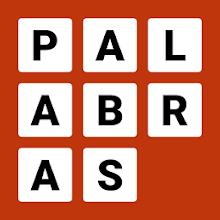Hızlı Bağlantılar
Steam destesi, oyunculara ve taşınabilir PC kullanıcılarına çok çeşitli işlevler sunan dikkate değer bir cihazdır. Oyun özelliklerinin ötesinde, Steam Deck'in masaüstü modu, kullanıcıların dahili depolamadaki dosyalara uzaktan erişme ihtiyacı da dahil olmak üzere çeşitli görevleri gerçekleştirmelerine olanak tanır. Bu özellik özellikle verileri yönetmek ve genel kullanıcı deneyimini geliştirmek için kullanışlıdır.
Buhar güvertesi, güvenli uzaktan veri erişimi için tasarlanmış bir protokol olan Secure Shell'i (SSH) destekleyen Linux'un bir sürümünde çalışır. Yardımcı programına rağmen, birçok Steam Güverte kullanıcısı SSH'nin nasıl etkinleştirileceğinin ve kullanılacağının farkında değildir. Bu kılavuz, buhar güvertesinde SSH'yi etkinleştirme ve kullanma ve ek yararlı bilgiler sağlamayı amaçlamaktadır.
Buhar güvertesinde SSH'yi etkinleştirme adımları
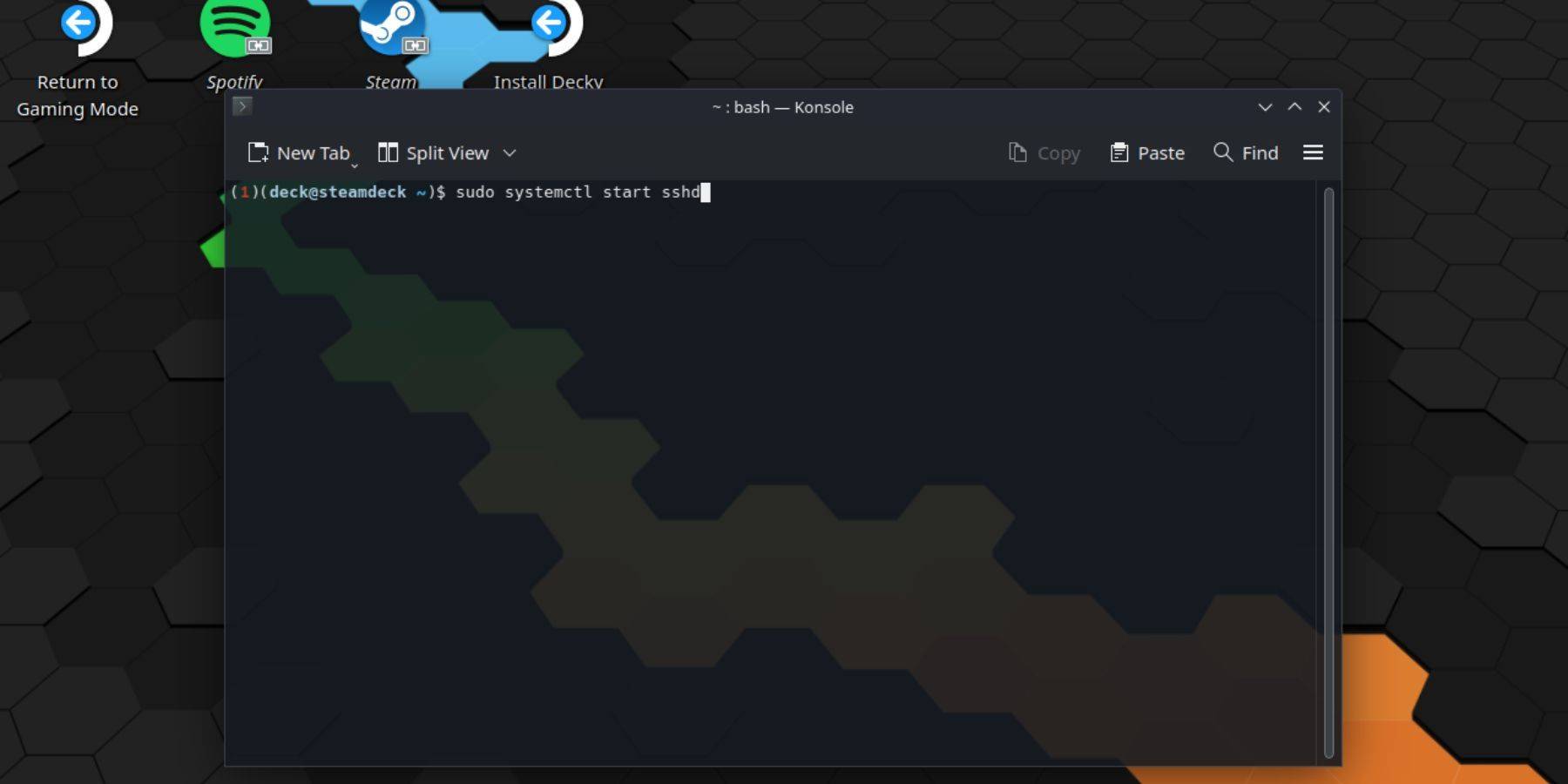 Buhar güvertenizde SSH'yi etkinleştirmek basittir. Şu adımları izleyin:
Buhar güvertenizde SSH'yi etkinleştirmek basittir. Şu adımları izleyin:
- Buhar güvertenizdeki güç.
- Buhar düğmesine basın.
- Ayarlar> Sistem> Sistem Ayarları'na gidin ve geliştirici modunu etkinleştirin.
- Buhar düğmesine tekrar basın.
- Güç> Masaüstü Moduna geçin.
- Başlangıç menüsünden konole açın.
- Henüz komutu girerek bir şifre ayarlayın:
passwd. Parolanızı ayarlamak için istemleri izleyin. - Komutu girerek SSH'yi etkinleştirin:
sudo systemctl start sshd. Yeniden başlatıldıktan sonra SSH'nin otomatik olarak başladığından emin olmak için:sudo systemctl enable sshd. - SSH etkinken, artık herhangi bir üçüncü taraf SSH istemcisini kullanarak Steam desteğinizin verilerine uzaktan erişebilirsiniz.
Önemli: İşletim sisteminin bozulmasını önlemek için sistem dosyalarını silmekten veya hareket ettirmekten kaçının.
Buhar güvertesinde SSH nasıl devre dışı bırakılır
SSH'yi devre dışı bırakmanız gerekiyorsa, şu adımları izleyin:
- Başlangıç menüsünden konole açın.
- SSH'yi devre dışı bırakmak için:
sudo systemctl disable sshd. SSH'yi hemen durdurmak için:sudo systemctl stop sshdkullanın.
Buhar güvertesine bağlanmak için SSH nasıl kullanılır
 SSH etkinleştirildikten sonra, buhar güvertenizin verilerine uzaktan erişebilirsiniz. Örneğin, Warpinator gibi üçüncü taraf bir uygulamayı kullanabilirsiniz. Warpinator'ı hem buhar güvertenizde hem de PC'nize takın ve aynı anda çalıştırın. Verilerin cihazlar arasında aktarılması basit bir işlem haline gelir.
SSH etkinleştirildikten sonra, buhar güvertenizin verilerine uzaktan erişebilirsiniz. Örneğin, Warpinator gibi üçüncü taraf bir uygulamayı kullanabilirsiniz. Warpinator'ı hem buhar güvertenizde hem de PC'nize takın ve aynı anda çalıştırın. Verilerin cihazlar arasında aktarılması basit bir işlem haline gelir.
Alternatif olarak, bir Linux PC kullanıyorsanız, ek yazılıma ihtiyacınız yoktur. Dosya yöneticinizi açın ve aşağıdaki dizini adres çubuğuna girin: sftp://deck@steamdeck . Bağlantıyı oluşturmak için daha önce ayarladığınız şifreyi girin.





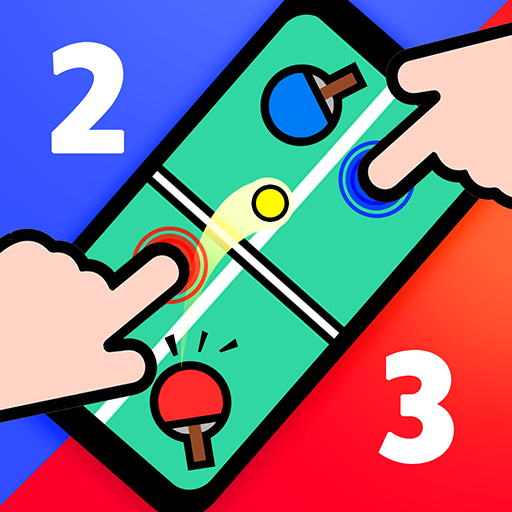

















![City Devil: Restart [v0.2]](https://img.icssh.com/uploads/38/1719554737667e52b102f12.jpg)